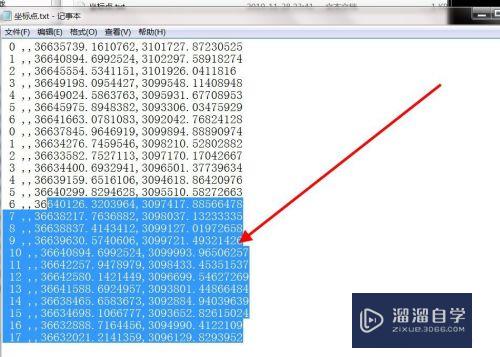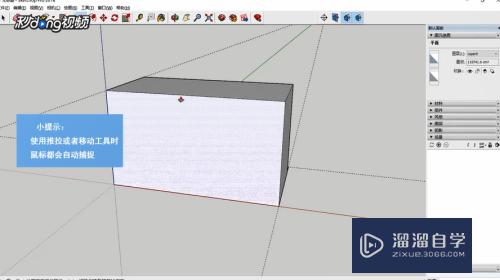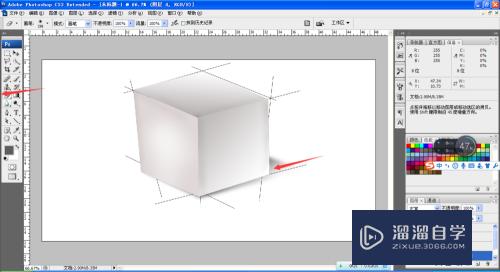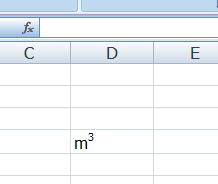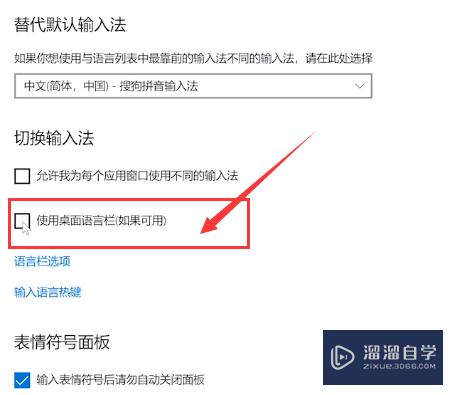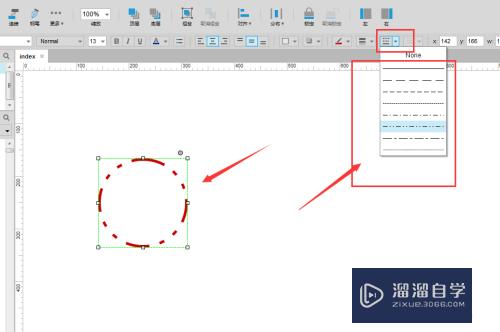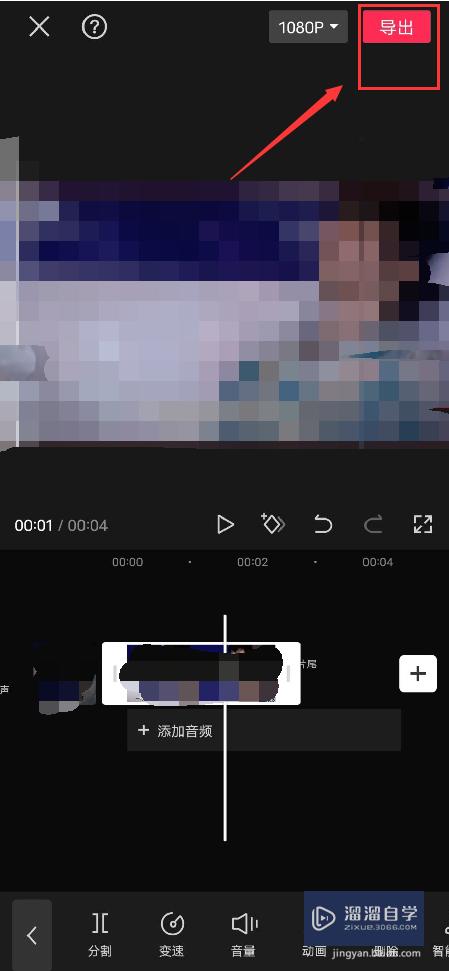怎么在Excel中设置公式(怎么在excel中设置公式计算)优质
Excel有许多的功能。那么你知道它如何设置公式吗?相信大家都对这个问题很感兴趣。那么下面小渲我就以Excel 2003为例为大家进行演示。希望本文内容能够给大家带来帮助。
工具/软件
硬件型号:华硕无畏15
系统版本:WindowsXP
所需软件:Excel2003
一。直接输入公式
第1步
选定需要输入公式的单元格
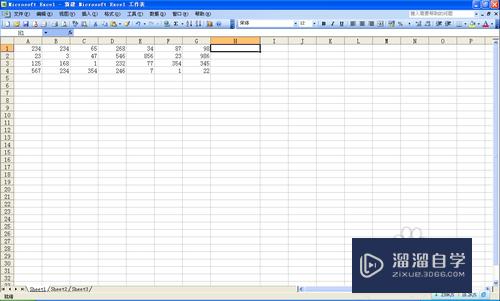
第2步
在所选的单元格中输入等号"="。

第3步
输入公式内容。如果计算中用到单元格中的数据。可用鼠标单击所需引用的单元格。
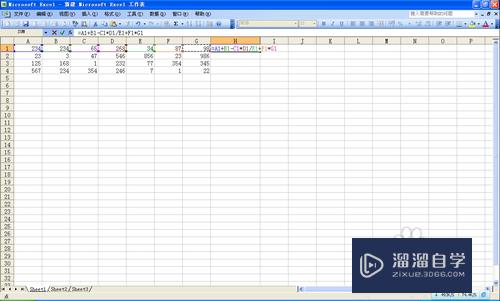
第4步
公式输入完后。按Enter键。Excel自动计算并将计算结果显示在单元格中。公式内容显示在编辑栏中。鼠标点击该单元格。上面函数栏中就显示该单元格的公示内容。
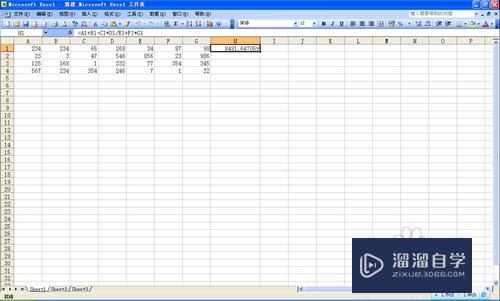
二。利用公式选项板
第1步
如果输入的公式中含有了函数。那么应用公式选项板则能更好的输入公式。下面以自动求和这个最常用的计算公式来为大家举例说明。
第2步
将光标放在求和结果的单元格上。然后按住鼠标左键不放。向左拖动鼠标。选择自己想要求和的区域。
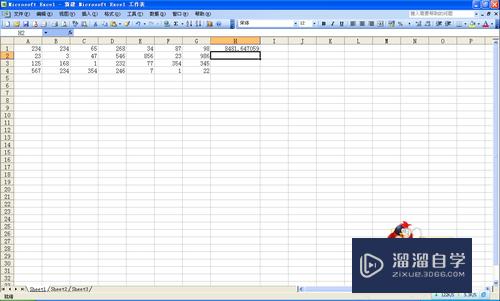
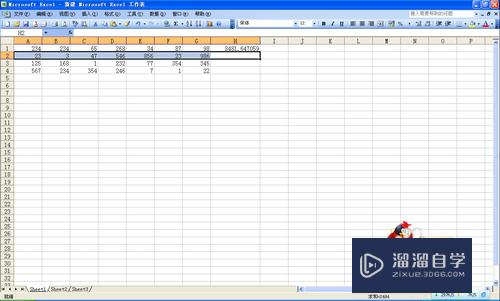
第3步
点击工具栏中的求和按钮。
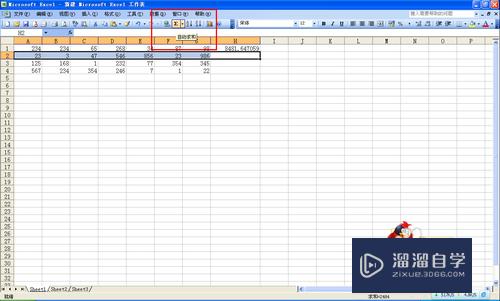
第4步
求和结果就会在单元格中显示出来了。在计算连续单元格的数据之和时。如果在求和区域内单元格中数字有改变。自动求和结果会自动更新。
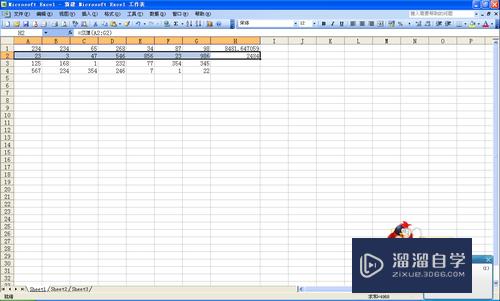
以上关于“怎么在Excel中设置公式(怎么在excel中设置公式计算)”的内容小渲今天就介绍到这里。希望这篇文章能够帮助到小伙伴们解决问题。如果觉得教程不详细的话。可以在本站搜索相关的教程学习哦!
更多精选教程文章推荐
以上是由资深渲染大师 小渲 整理编辑的,如果觉得对你有帮助,可以收藏或分享给身边的人
本文标题:怎么在Excel中设置公式(怎么在excel中设置公式计算)
本文地址:http://www.hszkedu.com/65595.html ,转载请注明来源:云渲染教程网
友情提示:本站内容均为网友发布,并不代表本站立场,如果本站的信息无意侵犯了您的版权,请联系我们及时处理,分享目的仅供大家学习与参考,不代表云渲染农场的立场!
本文地址:http://www.hszkedu.com/65595.html ,转载请注明来源:云渲染教程网
友情提示:本站内容均为网友发布,并不代表本站立场,如果本站的信息无意侵犯了您的版权,请联系我们及时处理,分享目的仅供大家学习与参考,不代表云渲染农场的立场!